
CDR で 3 次元の斜角特殊効果キャラクターを作成すると、デザインに視覚的なインパクトを加えることができます。 PHP エディターの Youzi は、3 次元の傾斜角特殊効果キャラクターの CDR 作成に関する詳細なチュートリアルを提供し、この実践的なスキルを習得し、ユニークなテキスト効果を簡単に作成できるように段階的にガイドします。具体的な手順とヒントについては、以下をお読みください。
1. 新しい空の文書を作成し、作成するテキストを入力します。そしてフォントを調整します (ここでは [Happy New Year] を例にします)
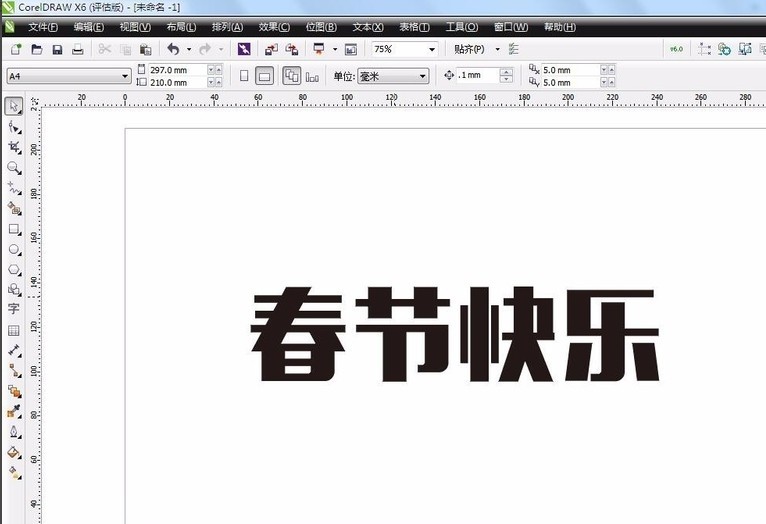
2. 次に、テキストのグラデーションカラーを作成します。左側のツールバーをクリックし、[シェーディング塗りつぶし]を選択します。 もちろん、好みの色を選択することもできます。
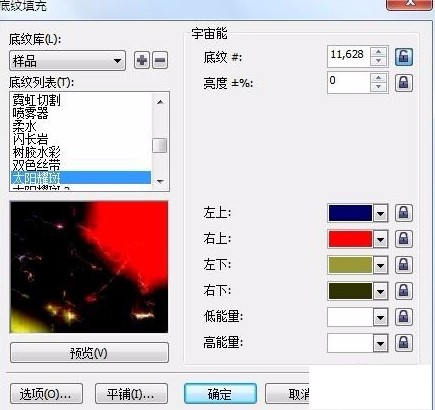
3. 次に、テキストに傾斜した遠近効果を追加する必要があります。タスクバーの[効果]-[パースを塗りつぶす]をクリックします。必要な角度を調整します
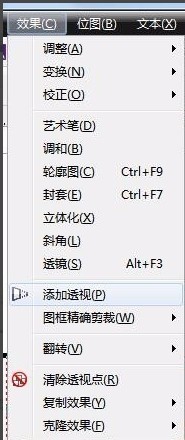

4. 次に、テキストに 3 次元の特殊効果を追加します。左側のツールバーの[3Dツール]を選択し、必要な角度を調整します。注: 3 次元効果を作成する前に、後で使用できるようにコピーを作成する必要があります。
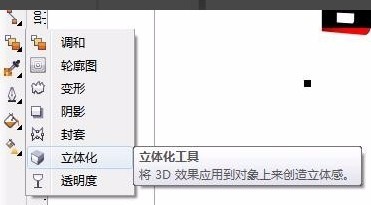
5. テキストに照明効果を追加します。注: 個人の好みによっては、ここでライトが点灯しない場合があります。ライトの数は、個人が求める効果によっても異なります。
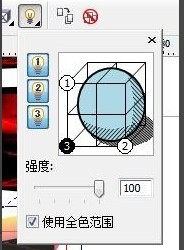
6. 先ほどのテキストコピーを3次元テキストに移動します。そして右クリックしてストロークを追加します。
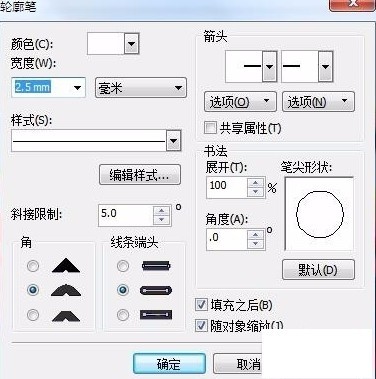
7. 最後に、変更した背景と要素をテキストに追加します。


8.わかりました。もっと美しくするには、皆さんの今後の発展が必要です。今日は作り方を簡単に教えます。もう学びましたか?

以上がCDR を使用した 3 次元斜角特撮キャラクターの作成方法_CDR を使用した 3 次元斜角特撮キャラクターの作成方法のチュートリアルの詳細内容です。詳細については、PHP 中国語 Web サイトの他の関連記事を参照してください。